Yêu cầu về các kỹ năng trong công việc của bộ phận văn phòng ngày một nâng cao, và việc lưu trữ và chuyển đổi các tài liệu hình ảnh, file định dạng PDF sang các định dạng văn bản có thể chỉnh sửa được ngày một phổ biến và nhiều hơn trong công việc.
Nếu như văn phòng của bạn có máy Scan để Scan tài liệu thì không nói làm gì. Bạn có thể Scan tài liệu một các cực kỳ nhanh chóng và nhàn hạ. Tuy nhiên, nếu cơ quan bạn làm việc không có máy Scan thì bạn sẽ làm thế nào ? Làm sao để trích xuất nội dung từ một file hình ảnh để làm việc đây ?
Vâng, trong bài viết ngày hôm nay mình xin giới thiệu với các bạn một vài cách hiệu quả nhất để chúng ta có thể trích xuất văn bản trên hình ảnh, hoặc các bản Scan thành dạng văn bản thông thường để có thế cấu trúc lại, và chỉnh sửa tùy ý theo nhu cầu sử dụng của bạn. Mình sẽ sử dụng dịch vụ Google Drive hoàn toàn miễn phí, nên bạn có thể áp dụng được một cách dễ dàng.
1. Scan văn bản trong ảnh thành dạng Text bằng Google Drive
Ví dụ, tại đây mình có một bức hình chụp từ web, mình sẽ dùng Demo để thử nhé.

+ Bước 1: Bạn click vào đường link sau để truy cập vào tài khoản Google Driver của bạn: https://drive.google.com/ Bạn hãy thực hiện đăng nhập nếu như chưa đăng nhập trước đó nhé.
=> Sau đó click chọn Mới => và chọn tính năng Tải tệp lên như hình dưới.

+ Bước 2: Tiếp theo, bạn chọn bức hình mà mình cần trích xuất chữ => nhấn Open để Upload file lên tài khoản Drive.
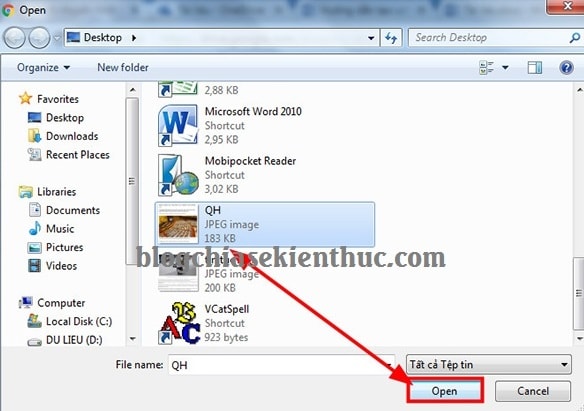
+ Bước 3: Sau khi Load file thành công bạn tìm đến vị trí file ảnh mà bạn vừa up lên => và click chuột phải vào file đó => chọn Mở bằng => rồi chọn Google Tài liệu.
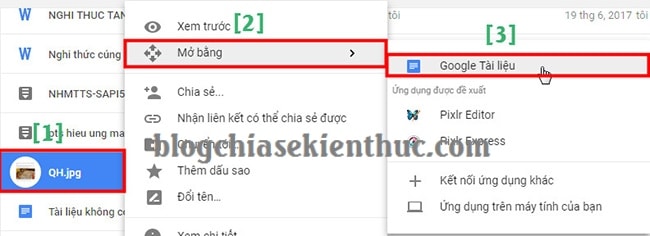
+ Bước 4: Qúa trình chuyển đổi sang dạng Google Tài liệu sẽ mất vài giây, sau khi chuyển sang Goole Tài liệu bạn sẽ có một đoạn văn bản được trích xuất từ ảnh như vậy.
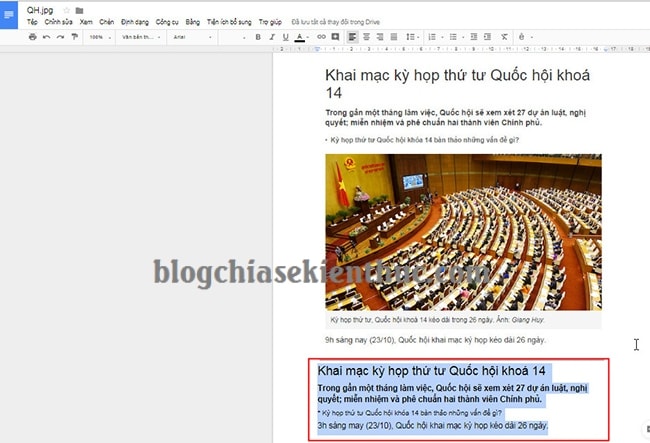
Tại đây thì bạn có thể tuỳ biến và chỉnh sửa văn bản, cấu trúc văn bản theo ý mình rồi đấy ?
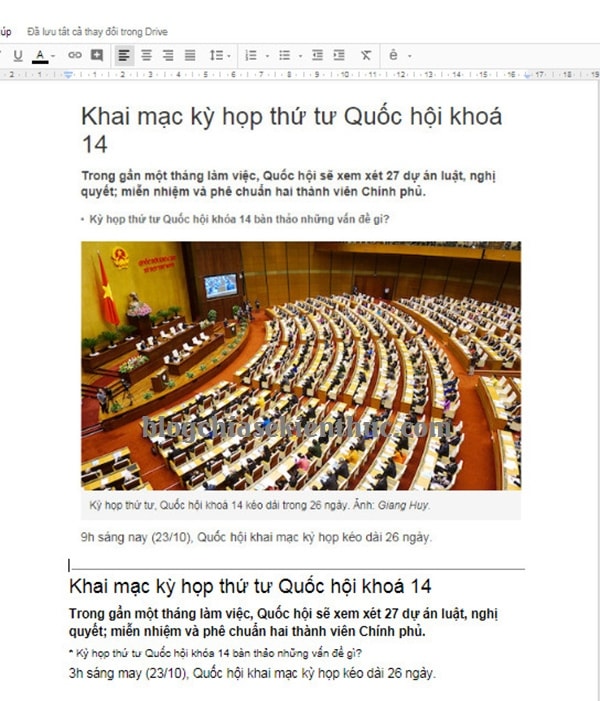
2. Trích xuất/ Tách văn bản từ hình ảnh Online
Có một số trang web online cũng hỗ trợ miễn phí cho việc này, bạn có thể tham khảo thêm để có nhiều phương án lựa chọn hơn nhé.
Bạn có thể vào liên kết sau đây:
https://convertio.co/vn/ocr/
https://convertio.co/vn/jpg-doc/
https://vi.109876543210.com/
http://projectnaptha.com/
Giao diện các trang web hỗ trợ tách chữ từ hình ảnh rất dễ sử dụng, có hỗ trợ giao diện Tiếng Việt nên có lẽ mình cũng không cần phải hướng dẫn nữa.
Lời kết
Rất đơn giản và dễ dàng phải không nào. Thay vì phải mất tiền mua các phần mềm, hay các dịch vụ trích xuất ảnh trên web thì tại sao bạn lại lãng quên một công cụ miễn phí, và hữu ích như vậy của Google nhỉ. Còn chần chừ gì nữa mà không thử tính năng trích xuất văn bản từ ảnh này của Google nếu bạn bạn đang có nhu cầu trích xuất văn bản tương tự.
Nói chung là bạn có thể sử dụng tốt dịch vụ này nếu như công ty/ cơ quan bạn không có máy Scan. Còn trong trường hợp khoai quá, khi Scan tài liệu bằng Google Drive bị lỗi thì bạn hãy đến với phần mềm ABBYY FineReader. Đây là một phần mềm cực kỳ chuyên nghiệp trong việc Scan tài liệu đó các bạn.
Đến đây thì bài hướng dẫn trích xuất văn bản từ hình ảnh của mình cũng xin được tạm dừng rồi. Hi với thủ thuật này sẽ hữu ích với các bạn.
Chúc các bạn thành công !
CTV: Lương Trung – Blogchiasekienthuc.com
Note: Bài viết này hữu ích với bạn chứ ? Đừng quên đánh giá bài viết, like và chia sẻ cho bạn bè và người thân của bạn nhé !
(function(d, s, id) (document, ‘script’, ‘facebook-jssdk’));
Nguồn: https://blogchiasekienthuc.com/thu-thuat-internet/cach-tach-chu-ra-khoi-hinh-anh.html





